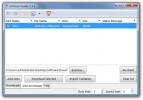Anzeigen / Steuern von Bildern mit Tastatur mit Keyboard Image Viewer
Möchten Sie einen Bildbetrachter, der vollständig über eine Tastatur gesteuert werden kann? Die meisten Bildbetrachter erlauben Tastaturfunktionen, werden jedoch bald mit verschiedenen anderen Funktionen überfüllt. Wenn Sie eine große Fotosammlung haben, die Sie im Vollbildmodus durchsuchen und alles über eine Tastatur steuern möchten, gibt es immer noch Glück.
Keyboard Image Viewer ist ein einzigartiger Bildbetrachter für Windows, der unter Berücksichtigung der Tastaturfunktionen entwickelt wurde. Unabhängig davon, ob Sie Fotos bewerten, markieren und suchen möchten, können Sie dies über Ihre Tastatur tun. Es unterstützt die folgenden Bildformate: JPG, PNG, TIF, BMP und GIF (einschließlich Animation). Wählen Sie zunächst die Ordner aus, die Sie durchsuchen möchten, und fügen Sie sie der Bibliothek hinzu.
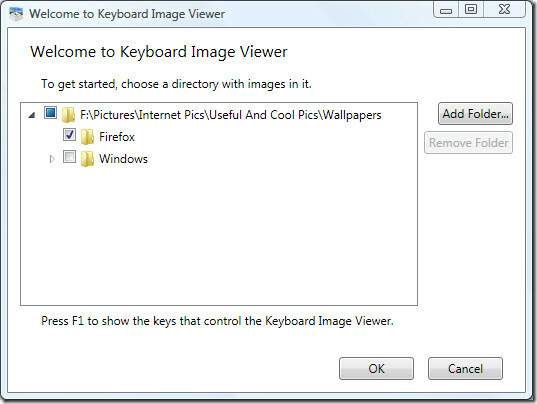
Wenn Sie fertig sind, klicken Sie auf OK und die Bilder werden sofort im Vollbildmodus angezeigt. Hier beginnt der ganze Spaß. Der nächste Schritt wäre, alles über die Tastatur zu steuern (einzelne Tasten + Hotkeys). Wenn Sie den Vollbildmodus verlassen möchten, drücken Sie Alt + Eingabetaste.

Um nun ein Bild zu bewerten, klicken Sie auf eine beliebige Zifferntaste von 1 bis 5 (drücken Sie ~, um die Bewertung zu löschen). Sie können eine schnelle Suche nach allen Fotos durchführen, die mit 3 oder höher bewertet wurden, indem Sie in Numpad auf 3 drücken.
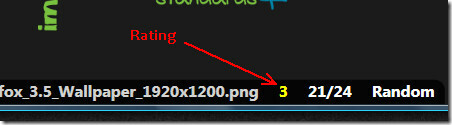
Um ein Bild zu markieren, drücken Sie T, geben Sie das Tag ein und drücken Sie die Eingabetaste. Vorschläge sind standardmäßig aktiviert. Wenn Sie also mit der Eingabe beginnen, werden Tags vorgeschlagen, die Sie zuvor verwendet haben.
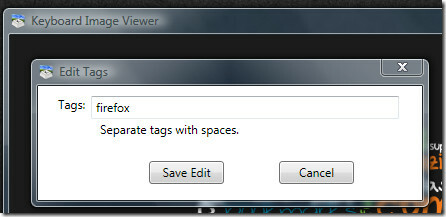
Um nun über Dateiname oder / und Tag nach einem bestimmten Bild zu suchen, können Sie eine der folgenden Tasten drücken: F3 oder /. Sie können ein Schlüsselwort auch ausschließen, indem Sie das "-" vor sich hinzufügen. Im folgenden Screenshot wird beispielsweise nach allen Bildern gesucht, die den Namen "Browser" haben, aber nicht den Namen "Firefox" haben.
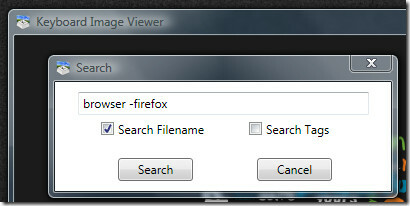
Es kann auch doppelte Bilder erkennen und anzeigen. Da das Auffinden von Duplikaten einige Zeit in Anspruch nimmt, hat der Entwickler diese standardmäßig deaktiviert. Um es zu aktivieren, gehen Sie zu Optionen, indem Sie F4 drücken.
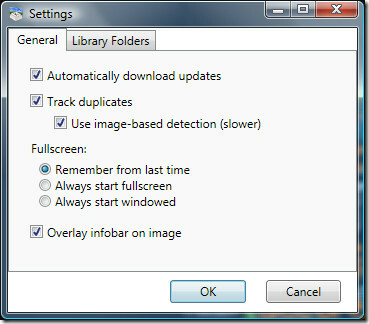
Hier finden Sie zwei Optionen, die erste (Spur-Duplikate) findet nur das genaue Duplikat, aber wenn die zweite Option ist Wenn diese Option aktiviert ist (bildbasierte Erkennung verwenden), werden Duplikate gefunden, auch wenn deren Größe geändert, zugeschnitten oder in einer anderen geändert wurde Weg. Die bildbasierte Erkennung ist offensichtlich langsamer. Um weitere Ordner zur Bibliothek hinzuzufügen, wechseln Sie zur Registerkarte Bibliotheksordner.
Sobald die Option "Duplikate suchen" aktiviert ist, können Sie nach allen Duplikaten in Ihrer Bibliothek suchen, indem Sie Strg + D drücken.
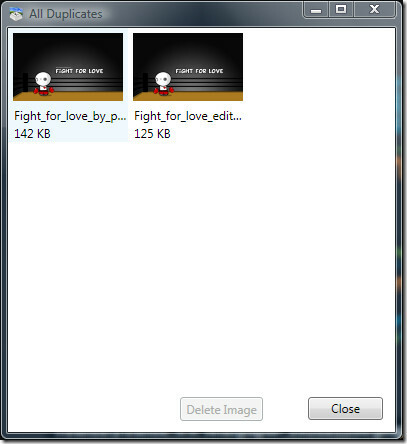
Es ist ein kinderleichter Bildbetrachter mit einigen großartigen Funktionen, die einfach mit einer Tastatur gesteuert werden können. Beim Ausführen werden etwa 35 MB Systemspeicher benötigt, was im Vergleich zu anderen Bildbetrachtern sehr beeindruckend ist.
Laden Sie Keyboard Image Viewer herunter
Zum Ausführen von .NET Framework 3.0 ist Windows XP, Windows Vista, Windows Server 2003/2008 und Windows 7 erforderlich. Genießen!
Suche
Kürzliche Posts
Windows 7-Tool zur Speicherverwaltung und -analyse
Wenn Sie als Entwickler sich fragen, welcher Prozess welchen Teil d...
So führen Sie eine geplante Aufgabe unter Windows 10 nur einmal aus
Das Ausführen geplanter Aufgaben unter Windows 10 ist einfach, da e...
OchDownloader: Datei-Downloader für beliebte Datei-Hosting-Websites
Viele Benutzer lieben JDownloader, weil es beim Herunterladen von D...